hypermesh学习心得
Hypermesh心得
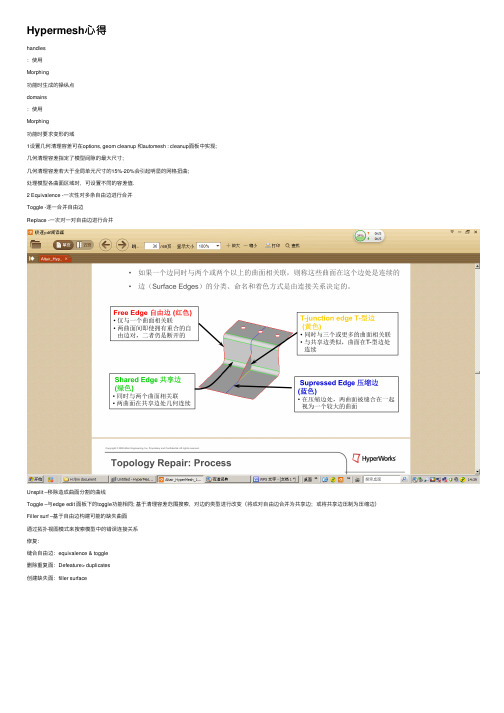
Hypermesh⼼得handles:使⽤Morphing功能时⽣成的操纵点domains:使⽤Morphing功能时要求变形的域1设置⼏何清理容差可在options, geom cleanup 和automesh : cleanup⾯板中实现;⼏何清理容差指定了模型间隙的最⼤尺⼨;⼏何清理容差若⼤于全局单元尺⼨的15%-20%会引起明显的⽹格扭曲;处理模型各曲⾯区域时,可设置不同的容差值.2 Equivalence -⼀次性对多条⾃由边进⾏合并Toggle -逐⼀合并⾃由边Replace -⼀次对⼀对⾃由边进⾏合并Unsplit –移除造成曲⾯分割的曲线Toggle –与edge edit ⾯板下的toggle功能相同; 基于清理容差范围搜索,对边的类型进⾏改变(将成对⾃由边合并为共享边;或将共享边压制为压缩边)Filler surf –基于⾃由边构建可能的缺失曲⾯通过拓扑视图模式来搜索模型中的错误连接关系修复:缝合⾃由边:equivalence & toggle删除重复⾯:Defeature> duplicates创建缺失⾯:filler surface3可以通过主菜单Geom页⾯下的midsurface panel 创建中⾯(1)Auto Midsurface –⾃动针对实体⼏何模型或封闭曲⾯组抽取中⾯有时在⼏何模型存在曲⾯缺失的情况下仍能顺利抽取中⾯缺失曲⾯越多,所抽取中⾯的⼏何保真度越低(2)Surface Pair –在选定的成对平⾯间建⽴中⾯1). 使⽤实体⼏何模型或封闭曲⾯组包络形成的板壳结构作为抽取中⾯对象⾃动抽取中⾯功能(Midsurface : auto midsurface)要求待抽取的⼏何模型为封闭⼏何。
必要时使⽤拓扑修复⼯具(Topology Rapair)修补⼏何模型。
2.)对于较复杂模型,可在抽取中⾯操作前使⽤⼏何模型简化功能(Defeature)对构成实体的⼏何模型或封闭曲⾯组进⾏编辑在保证求解精度的前提下对实体进⾏适当的简化,可有效地提⾼建模和求解的效率3.)通过midsurface : auto midsurface创建中⾯针对某些需要更多中⾯⼏何形态控制的区域使⽤surface pair⼿⼯抽取中⾯对已抽取的中⾯,使⽤midsurface : editing tools 对其形态进⾏微调4. )观察中⾯,校正模型错误连接关系通过quick edit功能可以快捷⾼效的对创建好的中⾯进⾏编辑4 通过⼏何模型简化(Defeature)⼯具, 将模型中某些⽆关紧要,对分析结果影响不⼤或对⽹格剖分造成困难的⼏何特征移除,从⽽使零部件⼏何特征更加简洁。
hyperworks学习心得及常见问题
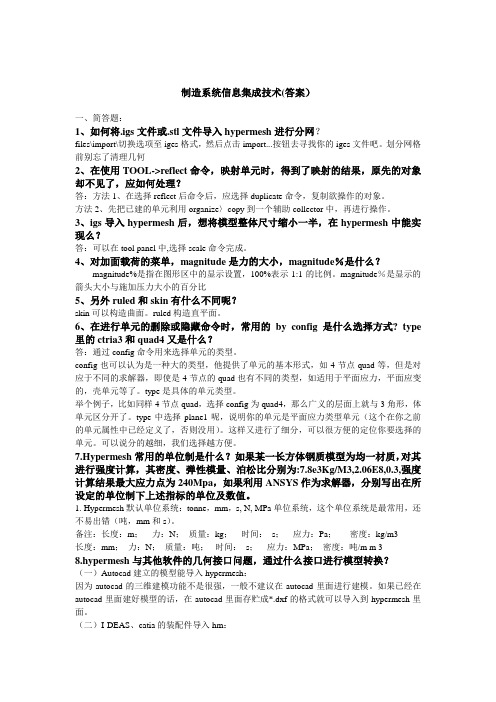
制造系统信息集成技术(答案)一、简答题:1、如何将.igs文件或.stl文件导入hypermesh进行分网?files\import\切换选项至iges格式,然后点击import...按钮去寻找你的iges文件吧。
划分网格前别忘了清理几何2、在使用TOOL->reflect命令,映射单元时,得到了映射的结果,原先的对象却不见了,应如何处理?答:方法1、在选择reflect后命令后,应选择duplicate命令,复制欲操作的对象。
方法2、先把已建的单元利用organize〉copy到一个辅助collector中,再进行操作。
3、igs导入hypermesh后,想将模型整体尺寸缩小一半,在hypermesh中能实现么?答:可以在tool panel中,选择scale命令完成。
4、对加面载荷的菜单,magnitude是力的大小,magnitude%是什么?magnitude%是指在图形区中的显示设置,100%表示1:1的比例。
magnitude%是显示的箭头大小与施加压力大小的百分比5、另外ruled和skin有什么不同呢?skin可以构造曲面。
ruled构造直平面。
6、在进行单元的删除或隐藏命令时,常用的by config 是什么选择方式? type 里的ctria3和quad4又是什么?答:通过config命令用来选择单元的类型。
config也可以认为是一种大的类型,他提供了单元的基本形式,如4节点quad等,但是对应于不同的求解器,即使是4节点的quad也有不同的类型,如适用于平面应力,平面应变的,壳单元等了。
type是具体的单元类型。
举个例子,比如同样4节点quad,选择config为quad4,那么广义的层面上就与3角形,体单元区分开了。
type中选择plane1呢,说明你的单元是平面应力类型单元(这个在你之前的单元属性中已经定义了,否则没用)。
这样又进行了细分,可以很方便的定位你要选择的单元。
HyperMesh心得
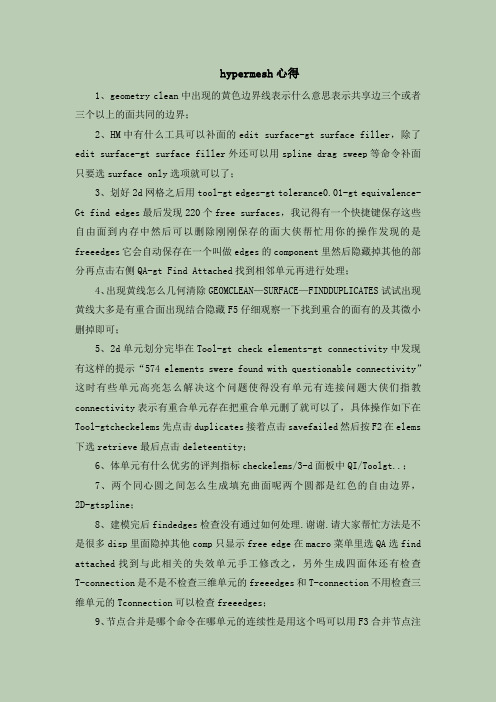
hypermesh心得1、geometry clean中出现的黄色边界线表示什么意思表示共享边三个或者三个以上的面共同的边界;2、HM中有什么工具可以补面的edit surface-gt surface filler,除了edit surface-gt surface filler外还可以用spline drag sweep等命令补面只要选surface only选项就可以了;3、划好2d网格之后用tool-gt edges-gt tolerance0.01-gt equivalence-Gt find edges最后发现220个free surfaces,我记得有一个快捷键保存这些自由面到内存中然后可以删除刚刚保存的面大侠帮忙用你的操作发现的是freeedges它会自动保存在一个叫做edges的component里然后隐藏掉其他的部分再点击右侧QA-gt Find Attached找到相邻单元再进行处理;4、出现黄线怎么几何清除GEOMCLEAN—SURFACE—FINDDUPLICATES试试出现黄线大多是有重合面出现结合隐藏F5仔细观察一下找到重合的面有的及其微小删掉即可;5、2d单元划分完毕在Tool-gt check elements-gt connectivity中发现有这样的提示“574elements swere found with questionable connectivity”这时有些单元高亮怎么解决这个问题使得没有单元有连接问题大侠们指教connectivity表示有重合单元存在把重合单元删了就可以了,具体操作如下在Tool-gtcheckelems先点击duplicates接着点击savefailed然后按F2在elems 下选retrieve最后点击deleteentity;6、体单元有什么优劣的评判指标checkelems/3-d面板中QI/Toolgt..;7、两个同心圆之间怎么生成填充曲面呢两个圆都是红色的自由边界,2D-gtspline;8、建模完后findedges检查没有通过如何处理.谢谢.请大家帮忙方法是不是很多disp里面隐掉其他comp只显示free edge在macro菜单里选QA选find attached找到与此相关的失效单元手工修改之,另外生成四面体还有检查T-connection是不是不检查三维单元的freeedges和T-connection不用检查三维单元的Tconnection可以检查freeedges;9、节点合并是哪个命令在哪单元的连续性是用这个吗可以用F3合并节点注当你选中equivalence的时候是将两个节点合并为一个没选的话它们只是位置在一起但还是两个节点检查单元的连续性是tool edge也可用edges二维或曲面faces三维单元连续性也用这个检查具体见练习/cgi-bin/ut/topic_show.cgiid44533amph1250313;10、在检查三维实体单元节点一致的时候先检查edges再把三维实体单元生成表面faces然后再对生成的表面进行edges的检查。
HyperMesh经验
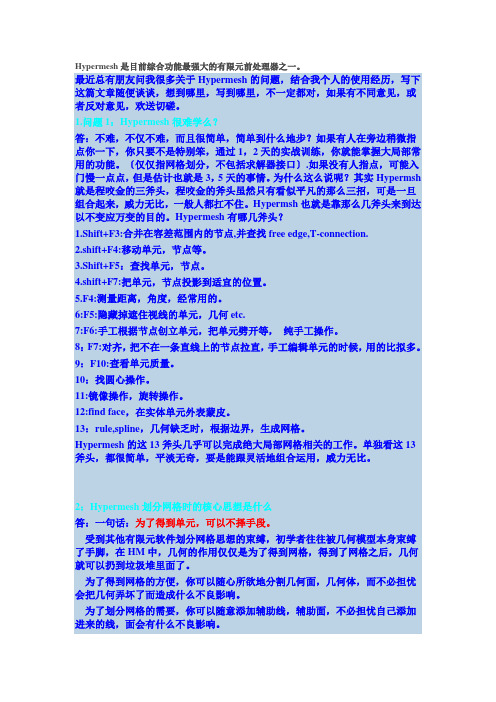
Hypermesh是目前综合功能最强大的有限元前处理器之一。
最近总有朋友问我很多关于Hypermesh的问题,结合我个人的使用经历,写下这篇文章随便谈谈,想到哪里,写到哪里,不一定都对,如果有不同意见,或者反对意见,欢送切磋。
1.问题1:Hypermesh很难学么?答:不难,不仅不难,而且很简单,简单到什么地步?如果有人在旁边稍微指点你一下,你只要不是特别笨,通过1,2天的实战训练,你就能掌握大局部常用的功能。
〔仅仅指网格划分,不包括求解器接口〕.如果没有人指点,可能入门慢一点点,但是估计也就是3,5天的事情。
为什么这么说呢?其实Hypermsh 就是程咬金的三斧头,程咬金的斧头虽然只有看似平凡的那么三招,可是一旦组合起来,威力无比,一般人都扛不住。
Hypermsh也就是靠那么几斧头来到达以不变应万变的目的。
Hypermesh有哪几斧头?1.Shift+F3:合并在容差范围内的节点,并查找free edge,T-connection.2.shift+F4:移动单元,节点等。
3.Shift+F5:查找单元,节点。
4.shift+F7:把单元,节点投影到适宜的位置。
5.F4:测量距离,角度,经常用的。
6:F5:隐藏掉遮住视线的单元,几何etc.7:F6:手工根据节点创立单元,把单元劈开等,纯手工操作。
8:F7:对齐,把不在一条直线上的节点拉直,手工编辑单元的时候,用的比拟多。
9:F10:查看单元质量。
10:找圆心操作。
11:镜像操作,旋转操作。
12:find face,在实体单元外表蒙皮。
13:rule,spline,几何缺乏时,根据边界,生成网格。
Hypermesh的这13斧头几乎可以完成绝大局部网格相关的工作。
单独看这13斧头,都很简单,平淡无奇,要是能跟灵活地组合运用,威力无比。
2:Hypermesh划分网格时的核心思想是什么答:一句话:为了得到单元,可以不择手段。
受到其他有限元软件划分网格思想的束缚,初学者往往被几何模型本身束缚了手脚,在HM中,几何的作用仅仅是为了得到网格,得到了网格之后,几何就可以扔到垃圾堆里面了。
Hypermesh实习报告

Hypermesh实习报告什么就是有限元分析有限元分析就是使用有限元方法来分析静态或动态得物理物体或物理系统。
在这种方法中一个物体或系统被分解为由多个相互联结得、简单、独立得点组成得几何模型。
在这种方法中这些独立得点得数量就是有限得,因此被称为有限元。
由实际得物理模型中推导出来得平衡方程式被使用到每个点上,由此产生了一个方程组。
这个方程组可以用线性代数得方法来求解。
有限元分析得精确度无法无限提高。
元得数目到达一定高度后解得精确度不再提高,只有计算时间不断提高。
有限元分析可被用来分析比较复杂得、用一般地说代数方法无法足够精确地分析得系统,它可以提供使用其它方法无法提供得结果。
在实践中一般使用电脑来解决在分析时出现得巨量得数与方程组。
分析一个物体或系统中得压力与变形时有限元分析就是一种常用得手段,此外它还被用来分析许多其它问题如热传导、流体力学与电力学。
有限元分析通常借助计算机软件完成,著名工程软件有MSC Nastran,ANSYS,2D-sigma等。
在此次得培训中我们就是对HyperWork软件进行学习,主要就是其中得HyperMesh模块进行学习。
HyperMesh就是一个高性能、开放式有限单元前后处理器,让您在一个高度交互与可视化得环境下验证及分析多种设计情况。
以下就是我在这几天得学习中得一些总结一Hypermesh界面熟悉及常用快捷键1、操作界面1)下拉菜单:标题栏下方,通过这些菜单选项进入hypermesh得不同功能模块2)快捷工具栏:一些常用得工具3)图形区:显示几何、有限元模型、XY曲线图与结果图4)页面菜单:主菜单,包括多个子菜单5)面板菜单:显示每一页面上可用得功能,可通过点击与功能相应得按钮来实现这些功能。
6)标签域:在图形区左侧,列出一些有用得工具,包括多个特征界面,如UTILITY 菜单,MODEL浏览器与SOLVER浏览器等.2.常用快捷键介绍F2删除F3合并节点F4测量F5隐藏F6网格编辑F7节点对齐F8节点创建F11快速几何清理F12网格划分Shift+F2 临时节点创建与编辑Shift+F3 边界查找与缝合Shift+F10 单元法向量Shift+F4 对象平移translateShift+F7 投影ProjectShift+F11对象管理organizeCtrl+F1(=Ctrl+F2)去背景截图Ctrl+鼠标左键旋转Ctrl+鼠标右键平移Ctrl+鼠标滚轮缩放F键全屏二导入与导出文件Hypermesh可以导入很多种类型得文件,如网格、几何模型等。
hypermesh入门篇(转)心得
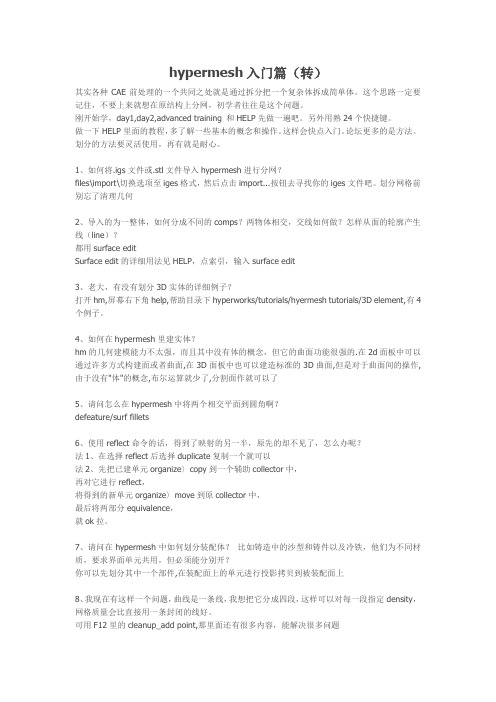
hypermesh入门篇(转)其实各种CAE前处理的一个共同之处就是通过拆分把一个复杂体拆成简单体。
这个思路一定要记住,不要上来就想在原结构上分网,初学者往往是这个问题。
刚开始学,day1,day2,advanced training 和HELP先做一遍吧。
另外用熟24个快捷键。
做一下HELP里面的教程,多了解一些基本的概念和操作。
这样会快点入门。
论坛更多的是方法。
划分的方法要灵活使用,再有就是耐心。
1、如何将.igs文件或.stl文件导入hypermesh进行分网?files\import\切换选项至iges格式,然后点击import...按钮去寻找你的iges文件吧。
划分网格前别忘了清理几何2、导入的为一整体,如何分成不同的comps?两物体相交,交线如何做?怎样从面的轮廓产生线(line)?都用surface editSurface edit的详细用法见HELP,点索引,输入surface edit3、老大,有没有划分3D实体的详细例子?打开hm,屏幕右下角help,帮助目录下hyperworks/tutorials/hyermesh tutorials/3D element,有4个例子。
4、如何在hypermesh里建实体?hm的几何建模能力不太强,而且其中没有体的概念,但它的曲面功能很强的.在2d面板中可以通过许多方式构建面或者曲面,在3D面板中也可以建造标准的3D曲面,但是对于曲面间的操作,由于没有"体"的概念,布尔运算就少了,分割面作就可以了5、请问怎么在hypermesh中将两个相交平面到圆角啊?defeature/surf fillets6、使用reflect命令的话,得到了映射的另一半,原先的却不见了,怎么办呢?法1、在选择reflect后选择duplicate复制一个就可以法2、先把已建单元organize〉copy到一个辅助collector中,再对它进行reflect,将得到的新单元organize〉move到原collector中,最后将两部分equivalence,就ok拉。
hypermesh精华笔记总结
1.如何添加重力collector-loadcols-name(自己输入名字)-card image-grav-creat/edit,G中输入重力加速度(注意单位一般输入9800),N1,N2,N3,(0,-1,0)表示Y轴负方向。
在BCs中选择control cards,然后选择acceleration,然后根据需要选择。
另外,如果要添加重力,那么材料属性里RHO一定要填写,这是表示密度。
2.划网格产生的问题在sw中建好的模型导入到hypermesh里本来是没有自由边,可是在一个面上划完网格后就产生了自由边。
这个自由边是肯定会产生的。
因为这个时候仅仅是在一个面上划了网格,按照自由边的定义,在这个面的外围没有其他的面与之相连,所有会产生自由边。
这个自由边不能去掉,而且没办法去掉。
3.网格密度对拓扑优化结果有影响。
4.拓扑优化中常用质量分数作为约束,但是除非在优化设计要求中明确提出优化后质量减轻的百分比,否则优化前很难断定质量分数应该选取多大合适,因此可能需要指定几个不同的质量分数分别进行优化,然后再在结果中选取最优参数5.为模态分析设置频率分析方法的card 是EIGRL其中ND跟设置有几阶模态有关系。
V1,V2设置频率范围。
6.coupled mass matrix耦合质量矩阵7.设置载荷类型BCs->load types->constraint->DAREA(dynamic load scale factor)这里是设置动态载荷。
8.频率载荷表collector type->loadcols->....->card image->TABLED1例如:TABLED1_NUM=2,X(1)=0,Y(1)=1.0,X(2)=1000,Y(2)=1.这样就定义了频率范围为0~1000Hz,幅值为1的载荷9.创建随频率变化的动态载荷loadcols->..->card image->RLOAD2(frequency response dynamic load,form2)10.Card Image是你在创建一个新的组的时候,通过Card Image赋予这个组里面的单元一些属性.具体怎么用,跟你用的模板有关对于hm7.0版本,如果选ANSYS模板,创建component的时候,Card Image所指定的就是这个组的单元的单元类型.(8.0 改了,不能通过Card Image定义单元类型了.)。
hypermesh心得
hypermesh心得1、geometryclean中出现的黄色边界线表示什么意思表示共享边三个或者三个以上的面共同的边界2、HM中有什么工具可以补面的editsurface-gtsurfacefiller除了editsurface-gtsurfacefiller外还可以用splinedragsweep等命令补面只要选surfaceonly选项就可以了3、划好2d网格之后用tool-gtedges-gttolerance0.01-gtequivalence-gtfindedges最后发现220个freesurfaces我记得有一个快捷键保存这些自由面到内存中然后可以删除刚刚保存的面大侠帮忙用你的操作发现的是freeedges它会自动保存在一个叫做edges的component里然后隐藏掉其他的部分再点击右侧QA--gtFindAttached找到相邻单元再进行处理。
4、出现黄线怎么几何清除GEOMCLEAN—SURFACE—FINDDUPLICATES试试出现黄线大多是有重合面出现结合隐藏F5仔细观察一下找到重合的面有的及其微小删掉就是5、2d单元划分完毕在Tool-gtcheckelems-gtconnectivity中发现有这样的提示”574elementswerefoundwithquestionableconnectivity“这时有些单元高亮怎么解决这个问题使得没有单元有连接问题大侠们指教connectivity 表示有重合单元存在把重合单元删了就可以了。
具体操作如下在Tool-gtcheckelems先点击duplicates接着点击savefailed然后按F2在elems下选retrieve最后点击deleteentity6、体单元有什么优劣的评判指标checkelems/3-d面板中QI/Toolgt..7、两个同心圆之间怎么生成填充曲面呢两个圆都是红色的自由边界。
2D-gtspline8、建模完后findedges检查没有通过如何处理.谢谢.请大家帮忙方法是不是很多disp里面隐掉其他comp只显示freeedge在macro菜单里选QA选findattached找到与此相关的失效单元手工修改之。
hypermesh精华笔记总结
hypermesh精华笔记总结1.如何添加重力collector-loadcols-name(自己输入名字)-card image-grav-creat/edit,G中输入重力加速度(注意单位一般输入9800),N1,N2,N3,(0,-1,0)表示Y轴负方向。
在BCs中选择control cards,然后选择acceleration,然后根据需要选择。
另外,如果要添加重力,那么材料属性里RHO一定要填写,这是表示密度。
2.划网格产生的问题在sw中建好的模型导入到hypermesh里本来是没有自由边,可是在一个面上划完网格后就产生了自由边。
这个自由边是肯定会产生的。
因为这个时候仅仅是在一个面上划了网格,按照自由边的定义,在这个面的外围没有其他的面与之相连,所有会产生自由边。
这个自由边不能去掉,而且没办法去掉。
3.网格密度对拓扑优化结果有影响。
4.拓扑优化中常用质量分数作为约束,但是除非在优化设计要求中明确提出优化后质量减轻的百分比,否则优化前很难断定质量分数应该选取多大合适,因此可能需要指定几个不同的质量分数分别进行优化,然后再在结果中选取最优参数5.为模态分析设置频率分析方法的card 是EIGRL其中ND跟设置有几阶模态有关系。
V1,V2设置频率范围。
6.coupled mass matrix耦合质量矩阵7.设置载荷类型BCs->load types->constraint->DAREA(dynamic load scale factor)这里是设置动态载荷。
8.频率载荷表collector type->loadcols->....->card image->TABLED1例如:TABLED1_NUM=2,X(1)=0,Y(1)=1.0,X(2)=1000,Y(2)=1.这样就定义了频率范围为0~1000Hz,幅值为1的载荷9.创建随频率变化的动态载荷loadcols->..->card image->RLOAD2(frequency response dynamic load,form2)10.Card Image是你在创建一个新的组的时候,通过Card Image 赋予这个组里面的单元一些属性.具体怎么用,跟你用的模板有关对于hm7.0版本,如果选ANSYS模板,创建component的时候,Card Image所指定的就是这个组的单元的单元类型.(8.0 改了,不能通过Card Image定义单元类型了.)。
hypermesh精华笔记总结-精品资料
1.如何添加重力collector-loadcols-name(自己输入名字)-card image-grav-creat/edit,G中输入重力加速度(注意单位一般输入9800),N1,N2,N3,(0,-1,0)表示Y轴负方向。
在BCs中选择control cards,然后选择acceleration,然后根据需要选择。
另外,如果要添加重力,那么材料属性里RHO一定要填写,这是表示密度。
2.划网格产生的问题在sw中建好的模型导入到hypermesh里本来是没有自由边,可是在一个面上划完网格后就产生了自由边。
这个自由边是肯定会产生的。
因为这个时候仅仅是在一个面上划了网格,按照自由边的定义,在这个面的外围没有其他的面与之相连,所有会产生自由边。
这个自由边不能去掉,而且没办法去掉。
3.网格密度对拓扑优化结果有影响。
4.拓扑优化中常用质量分数作为约束,但是除非在优化设计要求中明确提出优化后质量减轻的百分比,否则优化前很难断定质量分数应该选取多大合适,因此可能需要指定几个不同的质量分数分别进行优化,然后再在结果中选取最优参数5.为模态分析设置频率分析方法的card 是EIGRL其中ND跟设置有几阶模态有关系。
V1,V2设置频率范围。
6.coupled mass matrix耦合质量矩阵7.设置载荷类型BCs->load types->constraint->DAREA(dynamic load scale factor)这里是设置动态载荷。
8.频率载荷表collector type->loadcols->....->card image->TABLED1例如:TABLED1_NUM=2,X(1)=0,Y(1)=1.0,X(2)=1000,Y(2)=1.这样就定义了频率范围为0~1000Hz,幅值为1的载荷9.创建随频率变化的动态载荷loadcols->..->card image->RLOAD2(frequency response dynamic load,form2)10.Card Image是你在创建一个新的组的时候,通过Card Image赋予这个组里面的单元一些属性.具体怎么用,跟你用的模板有关对于hm7.0版本,如果选ANSYS模板,创建component的时候,Card Image所指定的就是这个组的单元的单元类型.(8.0 改了,不能通过Card Image定义单元类型了.)。
- 1、下载文档前请自行甄别文档内容的完整性,平台不提供额外的编辑、内容补充、找答案等附加服务。
- 2、"仅部分预览"的文档,不可在线预览部分如存在完整性等问题,可反馈申请退款(可完整预览的文档不适用该条件!)。
- 3、如文档侵犯您的权益,请联系客服反馈,我们会尽快为您处理(人工客服工作时间:9:00-18:30)。
1.所有面板上都有cleanup tolerance和visual options选项。
其中前者用于判断两个曲面的边或两个曲面的顶点是否可以被视为重合。
在几何清理操作中,间距在容差(tolerance)范围内的任何两条曲面的边或两个曲面的顶点将被视为重合,随后被合并。
cleanup tol =的值可以在两个地方设定。
一个是对其全局值,可以在options/modeling子面板中设定。
另一个是局部值,可以在geom cleanup面板中设定,用于特定的几何清理操作。
有时,按局部清理容差进行的操作可以被全局清理容差覆盖。
2.例如,在一个用局部清理容差形成的曲面上进行分离操作之后,因为surface edit面板仅采用全局清理容差,被分离曲面的所有的边都被用全局清理容差重新评估,重新确定它们的状态。
设定的几何清理容差最大值的合理性与单元大小有关。
例如,单元尺寸为30,几何清理的容差应为
0.3或
0.15
3.Edgesxx面板
edges子面板用于修改曲面边界的连接状态。
子面板中有四个子菜单toggle,replace,(un)suppress和equivalence。
toggle
toggle菜单可以通过在边界上单击鼠标左键将其从自由边变成共享边,或者从共享边变成压缩边。
使用鼠标右键可以取消toggle操作,并将压缩边变为共享边,或将共享边变成自由边。
要将一条自由边变成共享边,在这条自由边附近的容差范围内必须有一条对应的自由边。
replace
replace菜单可以将一对自由边合并成共享边,但是合并后的共享边的位置是在设定的被保留的边上,而另一条边则被删除。
这一功能实际上扩展了toggle 的控制功能。
任何与被删除的边相关连的几何特征被关连到被保留的边上。
(un)suppress
(un)suppress菜单允许同时压缩或释放多条边。
在这个菜单可以使用扩展的线条选择菜单,可以使用多种线条选择方式。
如果需要消除在由对称方式生成曲面时产生的缝隙,该功能非常有用。
equivalence
equivalence菜单可以自动识别并合并多个自由边对。
4.Surfacesxx面板
surfaces子菜单用于查找和删除重合曲面并组织曲面。
有三个子菜单find duplicates,organize by feature和move faces。
find duplicates
find duplicates菜单用于识别和删除重合曲面。
organize by feature
organize by feature菜单在一系列不同参数基础上识别和压缩曲面的共享边。
最终结果是对更大曲面的更合理地组合。
move faces
move faces 菜单可将多个面缝合到一个已有曲面上或缝合多个曲面形成一个新曲面.
5.大多数几何清理操作都需要特定的清理容差(cleanuptolerances)。
这个容差指定了几何清理操作可以缝合的最大缝隙。
通常,容差不应该超过网格单元尺寸的15-20%,否则可能产生单元翘曲。
6.为了提高选择线的准确性,按下鼠标左键,将鼠标在屏幕上拖动靠近目标当目标变成高
亮显示后放开鼠标左键,这样即可以选中高亮显示的线。
同样,在performance图形驱动模式下,这样做非常方便。
7.模型中剩余的自由边中,缝隙超过了最大的容差允许值
0.8(单元的尺寸为4,20%即为
0.8)。
如果此时仍然使用几何清理操作,会造成网格的扭曲。
一个更好的解决方法是创建填充曲面,然后将原始曲面和新曲面之间的曲面边界压缩掉。
这样做可以很有效地扩展曲面。
8.通过有选择地对部分曲面进行网格重新划分,重新划分时采用较大的单元尺寸,可以减少四面体单元的数量,从而减少模型的总自由度数。
9.四面体网格划分器使用面网格来决定体网格的尺寸。
畸形或者非规则的三角形单元、相邻单元尺寸相差过大或者网格的不连续都会导致生成的体网格质量非常差,甚至在网格生成过程中发生错误。
10.要检查细长的三角形单元,可以使用单元最小内角的检查工具。
要修复不连续的问题,可以使用equivalence功能恢复连续性(例如在上面的练习中当对所选择的曲面进行网格重新划分后,新生成的单元与其余的单元之间是不连续的。
此时,只要这些共享边上的网格密度没有被修改,则使用节点的equivalence功能就可以很方便地纠正这种不连续的情况)。
11.清理模型
四面体单元的质量进行一个符合检查之后,此时不再需要壳单元和几何。
删除几何可以在很大程度上减小HyperMesh文件的大小,释放内存并提高性能。
而如果在模型中存在壳单元,会对模型的外表面增加额外的刚度,导致计算结果不精确。
12.algorithm 选择划分网格和进行平滑处理的算法
details 对单个曲面的划分参数提供更好的控制
13.在automesh面板上有一个子面板mesh params,用户可以用它来设定单元的尺寸和偏置量,或者使用弦差算法来划分单元。
在使用设定的单元参数之前,需要在creat mesh子面板上将element size=切换到use mesh params。
如果没有做到这一点,那么interactive或者automatic子面板执行的划分网格操作会忽略在mesh params子面板中的设定。
在mesh params子面板的右半边包含网格划分算法的选项,左半边则包含对弦差划分方法的设定和相关选项。
如果选择use element size and biasing,HyperMesh会在曲面的边上等距离地按照指定的大致单元尺寸来放置节点。
如果选择use chordal deviation,HyperMesh自动根据指定的弦差标准来调整曲面边界上的单元密度和偏置的数值。
14.HyperMesh中四种不同的划分网格算法是:
矩形算法;
三角形算法;
五边形算法;
自由算法。
规则的划分算法趋向于产生更好质量的四边形单元。
对这些算法来说,曲面必须是有一定形状特征的矩形、三角形或五边形。
自由算法则可以在最多种类的曲面上划分网格而不考虑其几何形状。
15.选择algorithmxx面板。
出现在曲面上的蓝色图标表示了用于划分曲面网格的算法。
如果选择多个曲面,每个曲面上都会出现一个图标。
默认情况下,HyperMesh会根据所选曲面的几何选择算法(在这个例子中采用自由的无规则划分算法)。
16.checks子面板用于在接受网格之前执行单元检查。
在对应的输入区里输入一个数值就可以改变检查的门槛值。
所有不合格单元被用白色的高亮度显
示,同时在标题栏中会出现一个信息提示不合格单元的百分比以及最差单元的对应数值是多少。
17.要保证单元之间的连续性,必须合并模型的所有重节点。
这一合并操作会识别出任何有重节点的位置,重节点是指两个或更多的节点,其间距小于指定容差。
在合并过程中,重节点中的一个节点被保留,而其它节点则用这个被保留的节点的定义来替代。
18.即使所有的几何都完整地“缝合”在一起,在不同的步骤中自动划分网格也不能保证生成的单元在曲面边界上有共同节点。
但是,如果在同一个自动划分网格的步骤中同时对多个连续曲面进行网格划分,例如同时对rib
19.使用弦差(ChordalDeviation)来划分网格
弦差(Chordaldeviation)经常被用于金属成型分析,这种分析要求在大曲率的区域集中大量的单元。
如果需要更多的关于利用弦差划分网格技术的信息,请参考在线帮助。
20.在约束中,1,2,3代表xyz方向的移动自由度,456带表其方向的转动自由度。
